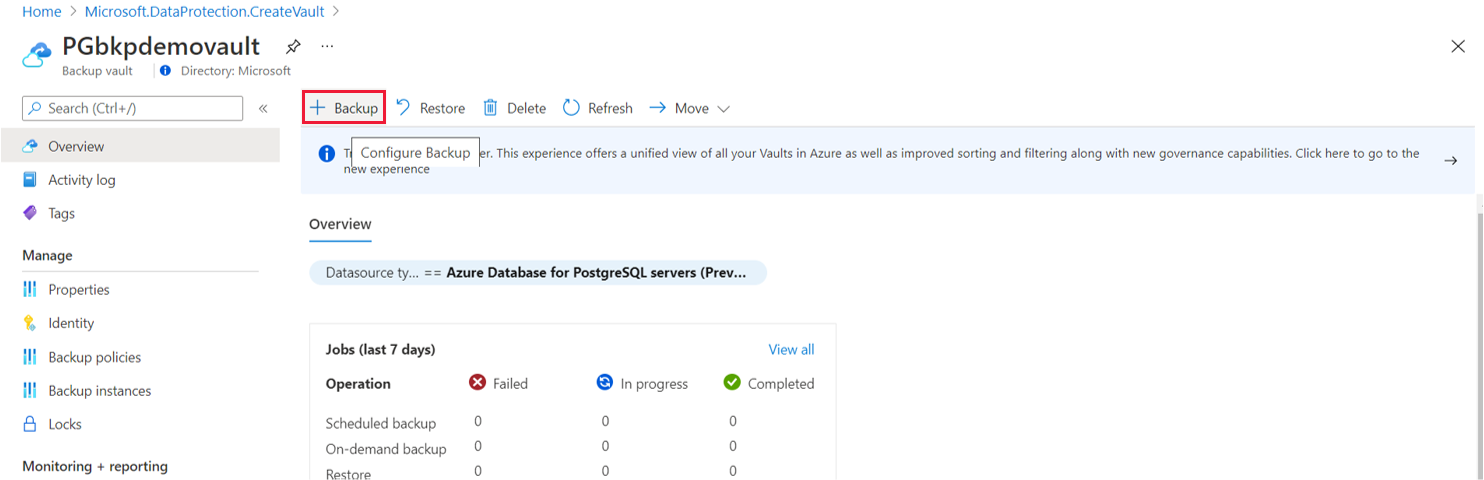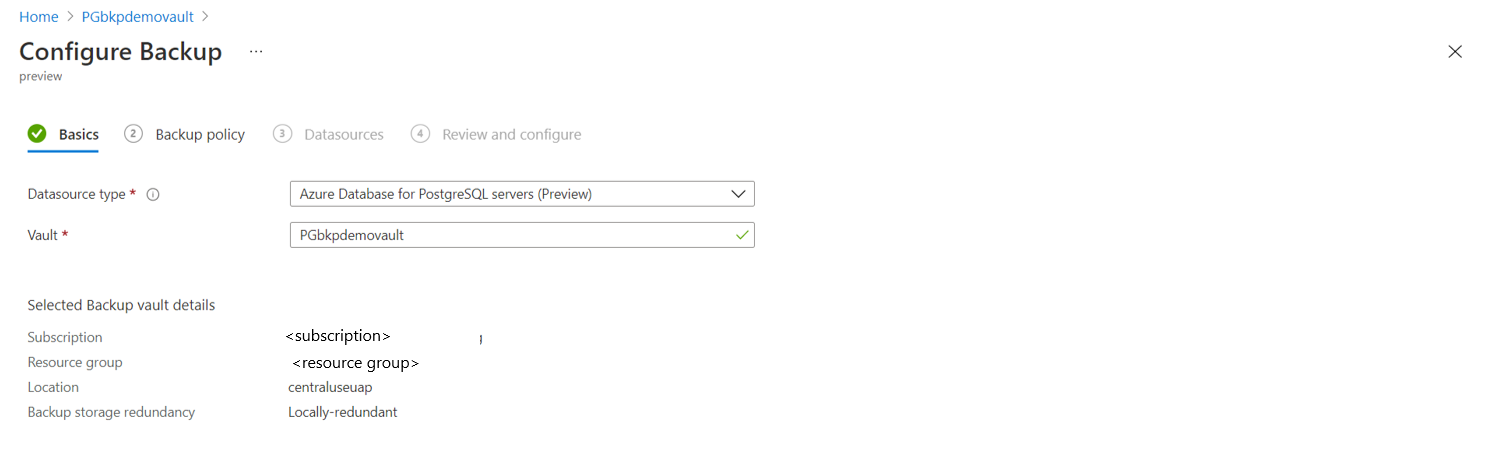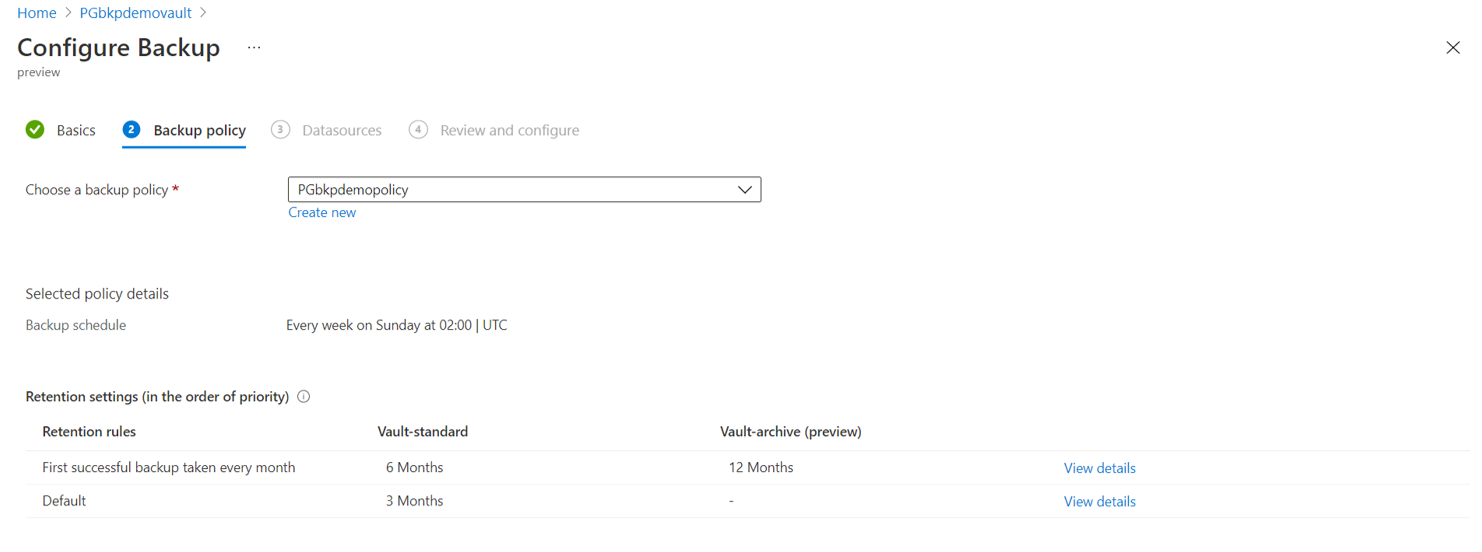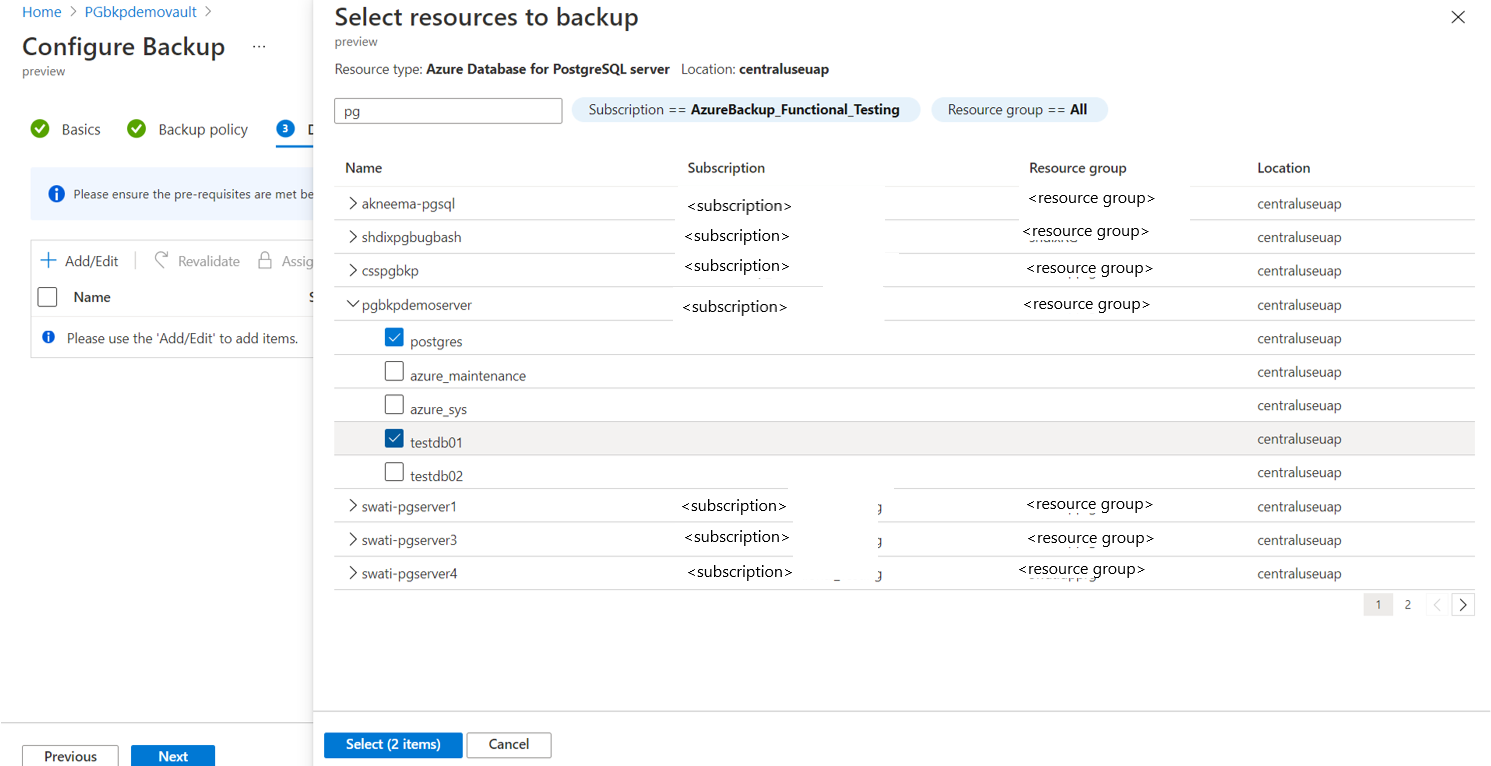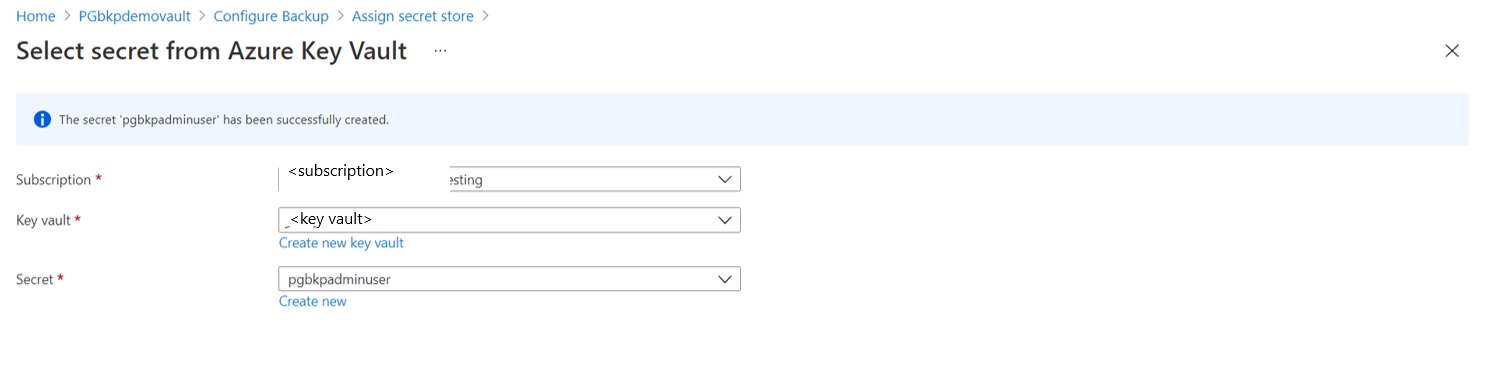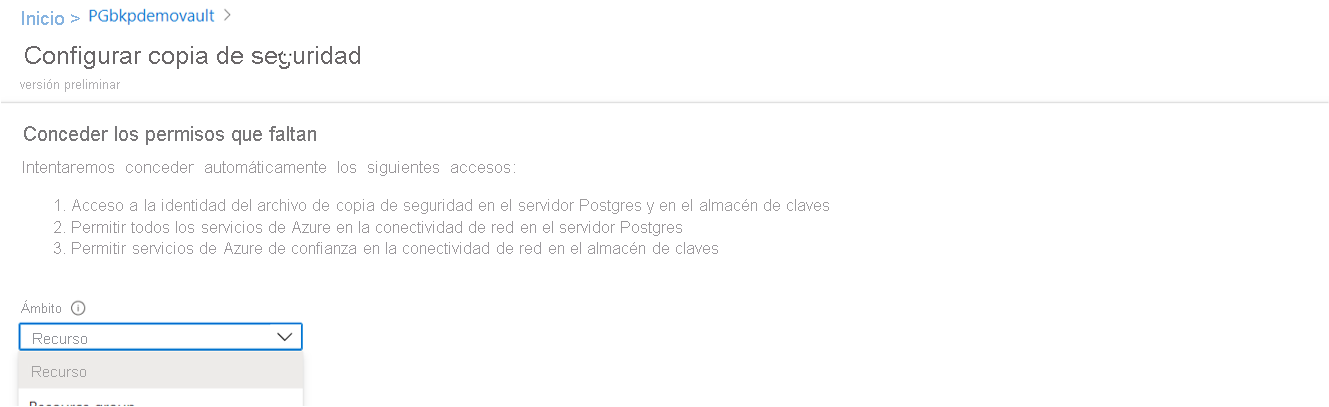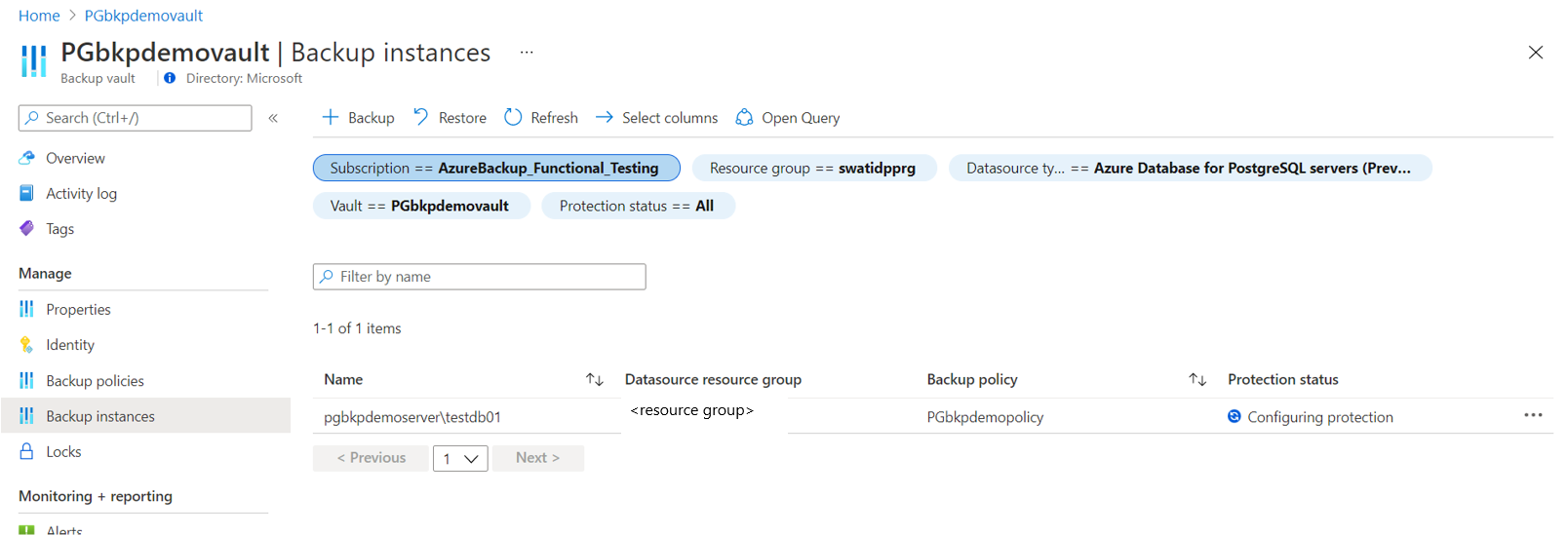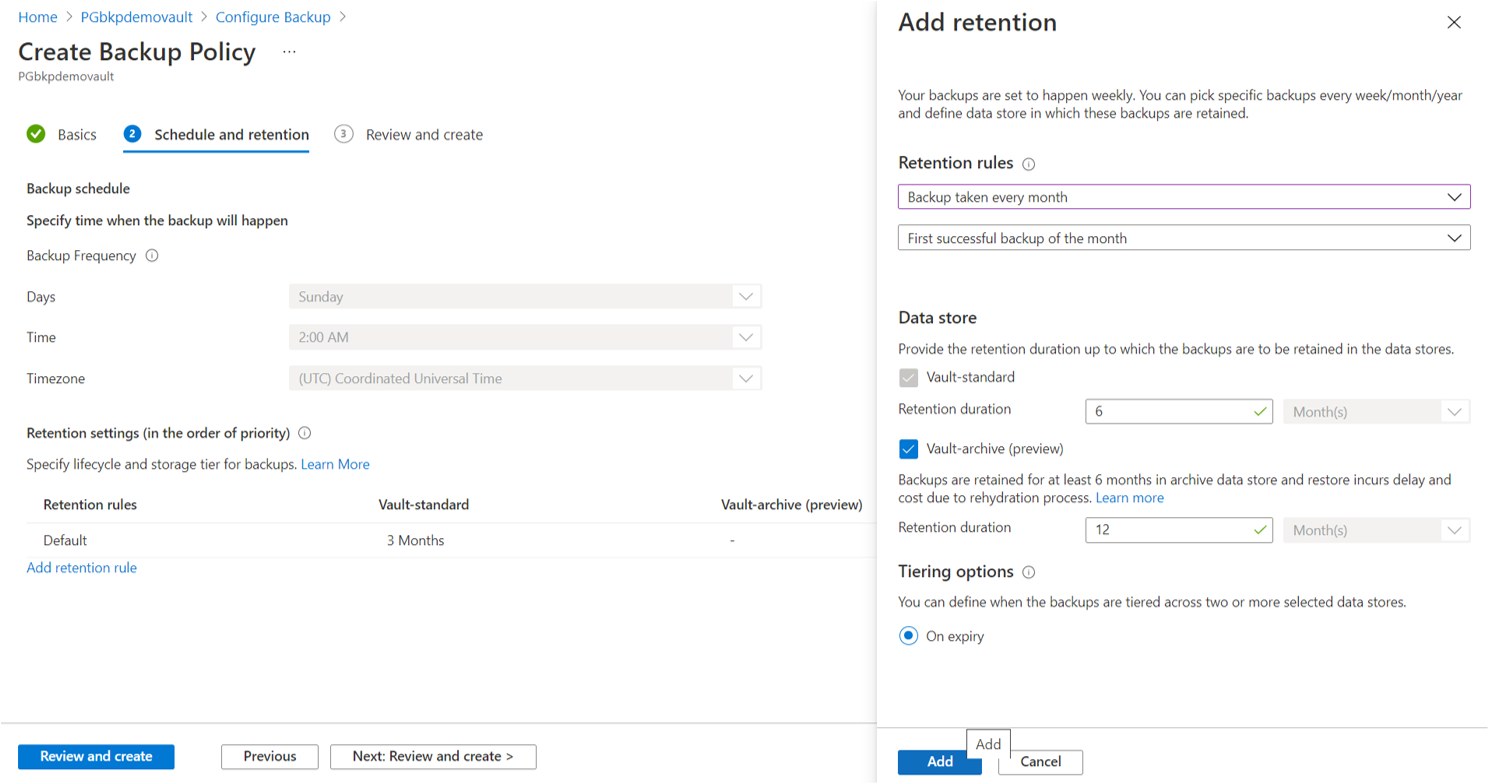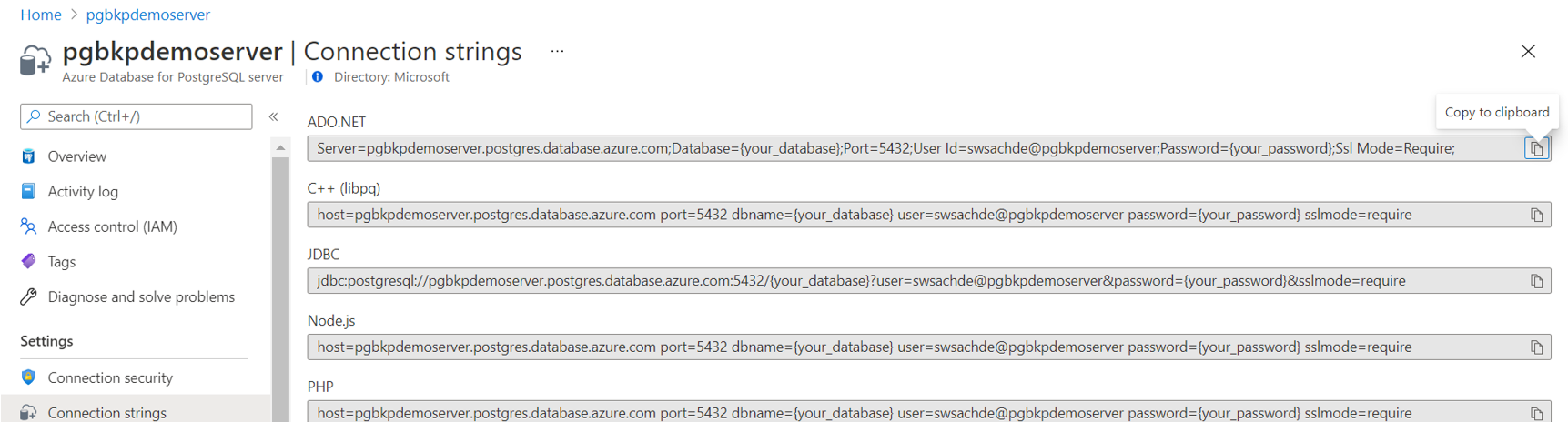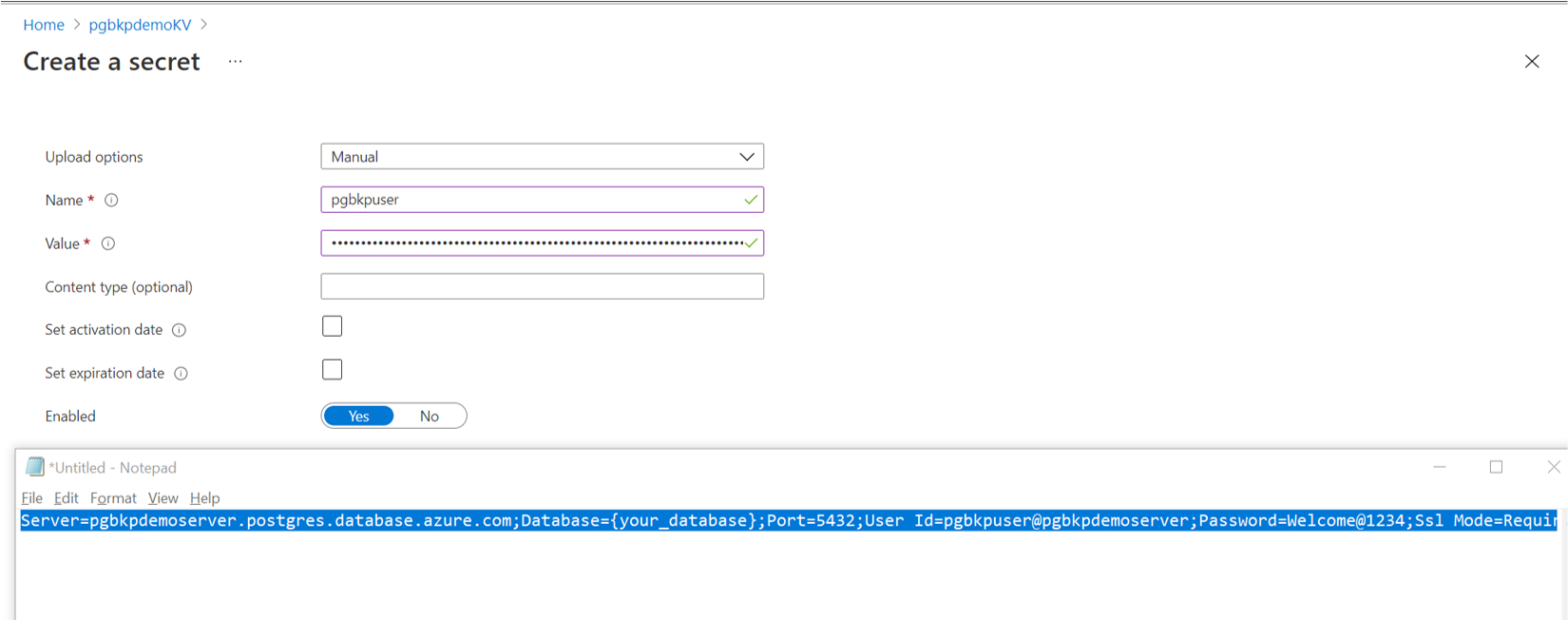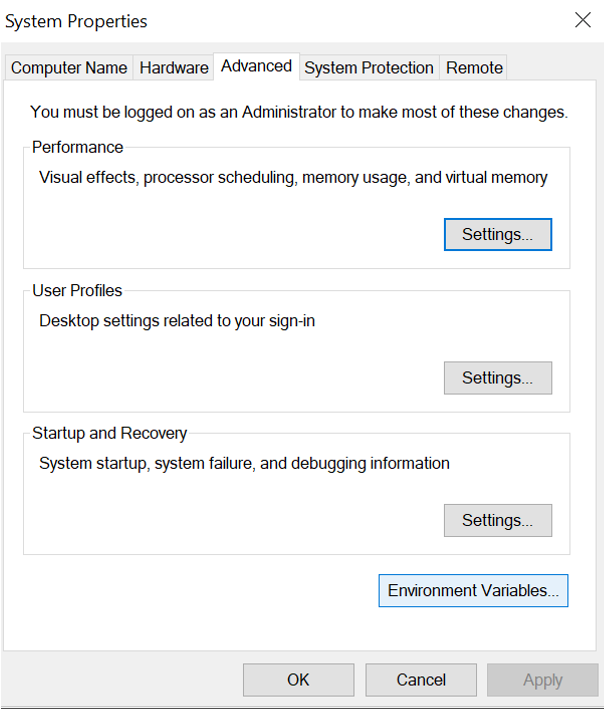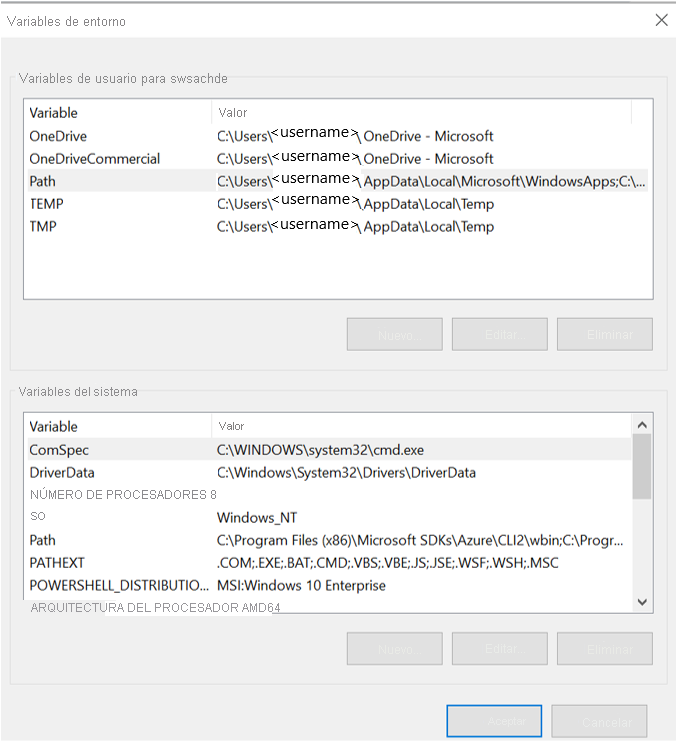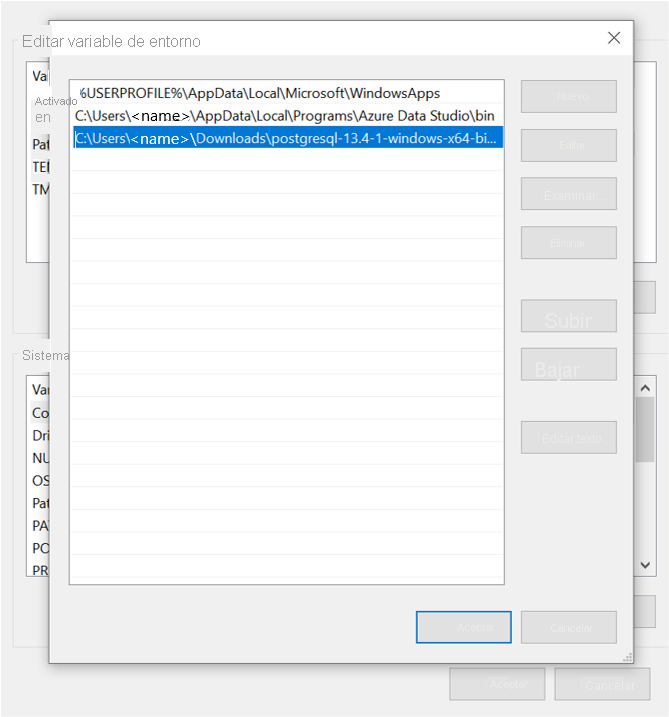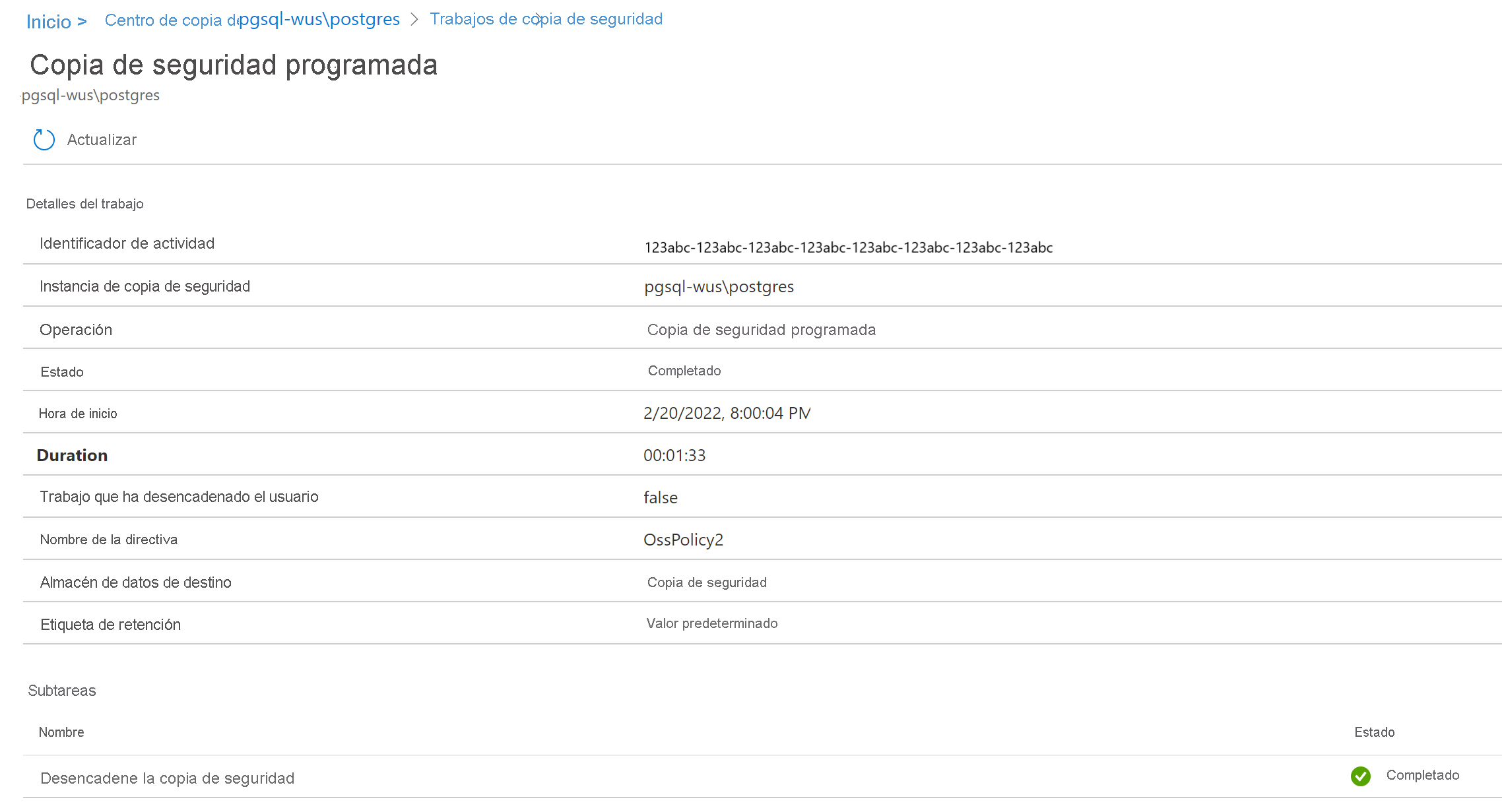Nota
El acceso a esta página requiere autorización. Puede intentar iniciar sesión o cambiar directorios.
El acceso a esta página requiere autorización. Puede intentar cambiar los directorios.
En este artículo se describe cómo realizar una copia de seguridad de un servidor de Azure Database for PostgreSQL mediante Azure Portal. También puede configurar la copia de seguridad mediante Azure PowerShell, la CLI de Azure y la API REST para bases de datos postgreSQL.
Antes de empezar, revise las configuraciones admitidas, las consideraciones de características y las limitaciones conocidas, junto con las preguntas más frecuentes.
Configuración de una copia de seguridad en bases de datos postgreSQL
Puede configurar una copia de seguridad en varias bases de datos postgreSQL en varios servidores de Azure Database for PostgreSQL. Para configurar este tipo de copia de seguridad mediante Azure Backup, siga estos pasos:
Vaya al almacén de Backup, seleccione un almacén y, a continuación, seleccione Copia de seguridad.
Como alternativa, puede ir a esta página desde el Centro de copia de seguridad.
En la pestaña Aspectos básicos, escriba la información necesaria.
En la pestaña Directiva de copia de seguridad, seleccione o cree una directiva que defina la programación de copia de seguridad y la duración de retención.
En la pestaña Orígenes de datos , seleccione Agregar o editar.
En el panel Seleccionar recursos para realizar copias de seguridad, elija uno de los servidores de Azure Database for PostgreSQL entre suscripciones si están en la misma región que la del almacén. Seleccione la flecha para mostrar la lista de bases de datos dentro de un servidor.
Nota:
No es necesario realizar la copia de seguridad de las bases de datos azure_maintenance y azure_sys. Además, no se puede realizar una copia de seguridad de una base de datos de la que ya se ha hecho una copia de seguridad en un almacén de Backup.
Puede realizar una copia de seguridad de los servidores de Azure Database for PostgreSQL habilitados para puntos de conexión privados al permitir servicios de Microsoft de confianza en la configuración de red.
Seleccione Asignar almacén de claves para seleccionar un almacén de claves que almacene las credenciales para conectarse a la base de datos seleccionada. Ya debería haber creado los secretos pertinentes en el almacén de claves.
Para asignar el almacén de claves en el nivel de fila individual, haga clic en Select a key vault and secret (Seleccionar un almacén de claves y un secreto). También puede asignar el almacén de claves seleccionando varias filas y seleccionando Asignar almacén de claves en el menú de acciones.
Para especificar la información secreta, use una de las siguientes opciones:
Escriba la URI secreta: Use esta opción si la URI secreta se comparte o se conoce por usted. Puedes obtener el URI del secreto desde la bóveda de claves seleccionando un secreto y luego copiando el valor del Identificador de Secreto.
Sin embargo, con esta opción, Azure Backup no tiene visibilidad sobre el almacén de claves al que se hace referencia. Por lo tanto, no se pueden conceder en línea los permisos de acceso al almacén de claves. Para que la operación de copia de seguridad se realice correctamente, el administrador de copia de seguridad, junto con el administrador de PostgreSQL o el almacén de claves, debe asegurarse de que el acceso del almacén de Backup en el almacén de claves se concede manualmente fuera del flujo de configurar la copia de seguridad.
Seleccionar el almacén de claves: use esta opción si conoce el nombre del secreto y el almacén de claves. A continuación, haga clic en Seleccionar un almacén de claves y un secreto y escriba los detalles.
Con esta opción, usted (administrador de copias de seguridad con acceso de escritura al almacén de claves) puede conceder en línea los permisos de acceso al almacén de claves. El almacén de claves y el secreto podrían existir previamente o crearse sobre la marcha.
Asegúrese de que el secreto es la cadena de conexión del servidor de Azure Database for PostgreSQL en ADO.NET formato. La cadena debe actualizarse con las credenciales del usuario de base de datos que tiene privilegios de copia de seguridad en el servidor. Obtenga más información sobre cómo crear secretos en el almacén de claves.
Una vez finalizada la actualización de la información del almacén de claves y el secreto, se inicia la validación.
El servicio Azure Backup valida que tiene todos los permisos de acceso necesarios para leer los detalles confidenciales desde el almacén de claves y conectar con la base de datos. Durante este proceso, el estado de los orígenes de datos elegidos en el panel Configurar copia de seguridad aparece como Validación.
Si faltan uno o varios permisos de acceso, el servicio muestra uno de los siguientes mensajes de error:
El usuario no puede asignar roles: este mensaje aparece cuando (como administrador de copia de seguridad) no tiene acceso de escritura en el servidor de Azure Database for PostgreSQL o almacén de claves para asignar permisos que faltan, tal y como se muestra en Ver detalles.
Descargue la plantilla de asignación seleccionando el botón Descargar plantilla de asignación de roles en el menú de acción y, a continuación, haga que el administrador de PostgreSQL o key vault lo ejecute. Es una plantilla de Azure Resource Manager que le ayuda a asignar los permisos necesarios en los recursos necesarios.
Una vez que la plantilla se ejecute correctamente, seleccione Volver a validar en el panel Configurar copia de seguridad .
Asignación de roles no realizada: este mensaje aparece cuando (como administrador de copia de seguridad) tiene acceso de escritura en el servidor de Azure Database for PostgreSQL o almacén de claves para asignar permisos que faltan, tal y como se muestra en Ver detalles. Use el botón Asignar roles que faltan en el menú de acciones para conceder permisos en el servidor de Azure Database for PostgreSQL o en el almacén de claves insertado.
Seleccione Asignar roles que faltan en el menú de acciones y asigne roles. Una vez iniciado el proceso, los permisos de acceso que faltan en el almacén de claves o el servidor de Azure Database for PostgreSQL se conceden al almacén de Backup. En el área Ámbito , puede definir el ámbito en el que se deben conceder los permisos de acceso. Una vez completada la acción, se inicia la revalidación.
La bóveda de Backup accede a los secretos del almacén de claves y ejecuta una conexión de prueba a la base de datos para validar que las credenciales se ingresaron correctamente. También se comprueban los privilegios del usuario de la base de datos para ver si el usuario de la base de datos tiene permisos relacionados con la copia de seguridad en la base de datos.
Si un usuario con pocos privilegios no tiene permisos de copia de seguridad o restauración en la base de datos, se producirá un error en las validaciones. Un script de PowerShell se genera dinámicamente para cada registro o base de datos seleccionada. Ejecute el script de PowerShell para conceder estos privilegios al usuario de base de datos en la base de datos. Como alternativa, puede asignar estos privilegios mediante la herramienta pgAdmin o PSQL.

Cuando la preparación de la copia de seguridad muestra Éxito, seleccione la pestaña Revisar y configurar para continuar con el paso final para enviar la operación.
Seleccione Configurar copia de seguridad. A continuación, realice un seguimiento del progreso en el panel Instancias de copia de seguridad .
Creación de una directiva de copia de seguridad
Puede crear una directiva de copia de seguridad durante el flujo para configurar una copia de seguridad. Como alternativa, vaya a Centro de copias de seguridad>Directivas de Backup>Agregar. También puede crear una directiva de copia de seguridad para bases de datos postgreSQL mediante la API REST.
En el panel Crear directiva de copia de seguridad , en la pestaña Aspectos básicos , escriba un nombre para la nueva directiva.
En la pestaña Programación y retención , defina la programación de copia de seguridad.
Actualmente, solo está disponible la opción de copia de seguridad semanal. Sin embargo, puede programar las copias de seguridad varios días de la semana.
Seleccione Agregar regla de retención para definir la configuración de retención.
Puede agregar una o varias reglas de retención. Cada regla de retención supone entradas para copias de seguridad específicas, junto con el almacén de datos y la duración de retención de esas copias de seguridad.
Para almacenar las copias de seguridad en uno de los dos almacenes de datos (o niveles), seleccione Vault-standard o Vault-archive (versión preliminar).
Para mover la copia de seguridad al almacén de datos de archivo tras su expiración en el almacén de datos de copia de seguridad, seleccione Al expirar.
Nota:
La regla de retención predeterminada se aplica en ausencia de cualquier otra regla de retención. Tiene un valor predeterminado de tres meses.
En el almacén de datos de copia de seguridad, la duración de la retención oscila entre siete días y 10 años.
En el almacén de datos de archivo, la duración de retención oscila entre seis meses y 10 años.
Seleccione Agregar y, a continuación, finalice el proceso de revisión y creación de la directiva.
Las reglas de retención se evalúan en un orden predeterminado de prioridad. La prioridad es la más alta para la regla anual, seguida de la regla mensual y, a continuación, la regla semanal.
La configuración de retención predeterminada se aplica cuando no hay otras reglas aplicables. Por ejemplo, el mismo punto de recuperación podría ser la primera copia de seguridad correcta realizada cada semana, junto con la primera copia de seguridad correcta realizada cada mes. Sin embargo, dado que la prioridad de la regla mensual es mayor que la prioridad de la regla semanal, se aplica la retención que corresponde a la primera copia de seguridad correcta realizada cada mes.
Cree un secreto en el almacén de claves
El secreto es la cadena de conexión del servidor de Azure Database for PostgreSQL en formato ADO.NET . Se actualiza con las credenciales del usuario de base de datos al que se conceden los privilegios de copia de seguridad en el servidor.
Copie la cadena de conexión desde el servidor de Azure Database for PostgreSQL. Use un editor de texto para actualizar el identificador de usuario y la contraseña.
Ejecución del script de PowerShell para conceder privilegios a los usuarios de la base de datos
El script de PowerShell que se genera dinámicamente durante el proceso de configuración de una copia de seguridad acepta al usuario de la base de datos como entrada, junto con las credenciales de administrador de PostgreSQL, para conceder los privilegios relacionados con la copia de seguridad al usuario de la base de datos en la base de datos.
Para ejecutar el script, asegúrese de que la herramienta PSQL está en el equipo. Asegúrese también de que la PATH variable de entorno se establezca correctamente en la ruta de acceso de la herramienta PSQL:
Abra Editar las variables de entorno del sistema en el Panel de control.
En Propiedades del sistema Avanzadas>, seleccione Variables de entorno.
Aparecen las variables de entorno predeterminadas.
Use el botón Editar para establecer las variables que necesita.
Para permitir la conectividad de red, asegúrese de que la configuración de seguridad de conexión de la instancia de Azure Database for PostgreSQL incluya la dirección IP de la máquina en la lista de permitidos.
Ejecución de una copia de seguridad a petición
Para desencadenar una copia de seguridad que no esté en la programación especificada en la directiva:
Vaya a Instancias de copia de seguridad y seleccione Realizar copia de seguridad ahora.
Elija en la lista de reglas de retención definidas por la directiva de copia de seguridad asociada.
Seguimiento de un trabajo de copia de seguridad
El servicio Azure Backup crea un trabajo para las copias de seguridad programadas o si desencadena una operación de copia de seguridad a petición para su seguimiento. Para ver el estado del trabajo de copia de seguridad:
Vaya al panel Instancias de copia de seguridad . Muestra el panel Trabajos con las operaciones y los estados de los últimos siete días.
Seleccione Ver todo para mostrar los trabajos en curso y anteriores de esta instancia de copia de seguridad.
Revise la lista de trabajos de copia de seguridad y restauración y sus estados. Seleccione un trabajo para ver sus detalles.
Contenido relacionado
- Restaure una base de datos postgreSQL mediante Azure Portal.
- Restaure una base de datos postgreSQL mediante Azure PowerShell, la CLI de Azure y la API REST.
- Precios de Azure Backup
- Solución de problemas de la copia de seguridad de base de datos de PostgreSQL con Azure Backup